Le remplacement de votre Mac est imminent. Une fois le nouveau modèle sélectionné, l’achat effectué et votre nouvel appareil déballé, l’heure est venue de procéder au transfert de vos données.
macOS intègre tous les outils nécessaires à cette opération (à l’exception éventuellement d’un ou deux câbles, ou d’un disque externe). De plus, lors de l’acquisition d’un nouveau Mac, Apple propose un service gratuit de transfert de données.
Apple effectue la migration de vos données sans frais
Si vous préférez ne pas vous charger du transfert de vos données, un employé d’Apple peut s’en occuper pour vous. Il vous suffit d’apporter votre ancien Mac lors de l’achat de son remplaçant. Ce service, auparavant facturé 99 $, est désormais offert gratuitement à tout acheteur d’un nouveau Mac.
Cette option est particulièrement pertinente pour les MacBook et Mac mini. Cependant, si vous possédez un iMac ou un Mac Pro, il peut être plus judicieux de réaliser le transfert de données vous-même, à votre domicile.
Les différentes options
macOS intègre un utilitaire nommé Assistant de migration qui facilite le transfert de données dans les deux sens. Cet outil propose trois méthodes de transfert :
- De Mac à Mac via le réseau local (ou une connexion sans fil directe entre les deux machines).
- De Mac à Mac via le mode disque cible et un câble.
- Restauration à partir d’une sauvegarde Time Machine stockée sur un disque externe.
Pour la première option, certaines précautions sont à prendre. Si les deux machines sont équipées de macOS Sierra ou d’une version ultérieure, un transfert sans fil via une connexion Wi-Fi locale est possible. Cette connexion s’établit directement entre les machines, sans nécessiter qu’elles soient connectées au même réseau.
Si votre ancien Mac fonctionne sous OS X El Capitan, il est impératif que les deux machines soient connectées au même réseau. Cela peut se faire par Wi-Fi ou, pour une meilleure performance, via un câble Ethernet. L’Assistant de migration permet de transférer des données depuis des Mac exécutant OS X Snow Leopard 10.6.8 ou une version ultérieure.
Vous ignorez quelle version de macOS ou OS X votre Mac utilise ? Cliquez sur le logo Apple situé en haut à gauche de l’écran, puis choisissez « À propos de ce Mac ». Le nom et le numéro de version du système d’exploitation actuel sont indiqués dans l’onglet « Aperçu ».
Option 1 : Transfert Mac à Mac via le réseau
L’une des méthodes les plus simples, ne nécessitant ni câble ni disque externe, est d’utiliser une connexion réseau pour le transfert de données.
Cependant, c’est également la méthode la plus lente. Si vous avez un volume important de données à transférer (plus de 200 Go), prévoyez plusieurs heures, voire une nuit entière.
L’utilisation d’une connexion réseau filaire présente un avantage significatif. Non seulement elle est plus fiable, mais elle est aussi plus rapide. Une connexion « filaire » signifie que vos deux ordinateurs sont connectés à votre routeur via un câble Ethernet. Notez qu’une connexion Internet n’est pas nécessaire pour ce type de transfert. Vous pouvez même déplacer temporairement votre matériel réseau pour accélérer le processus.
Voici la procédure à suivre pour transférer vos données de Mac à Mac via le réseau :
- Sur votre ancien Mac, ouvrez l’Assistant de migration et cliquez sur « Continuer ».
- Choisissez « Vers un autre Mac » lorsque l’option vous est proposée, puis cliquez sur « Continuer ».
- Sur votre nouveau Mac, ouvrez l’Assistant de migration et cliquez sur « Continuer ».
- Choisissez « À partir d’un Mac, d’une sauvegarde Time Machine ou d’un disque de démarrage » lorsque l’option vous est proposée, puis cliquez sur « Continuer ».
- Sélectionnez l’icône Mac lorsque vous y êtes invité, puis cliquez sur « Continuer ».
- Notez le code de sécurité et vérifiez qu’il correspond à celui affiché sur votre ancien Mac (si un code est généré).
- Choisissez les données que vous souhaitez transférer depuis votre ancien Mac, puis cliquez sur « Continuer ».
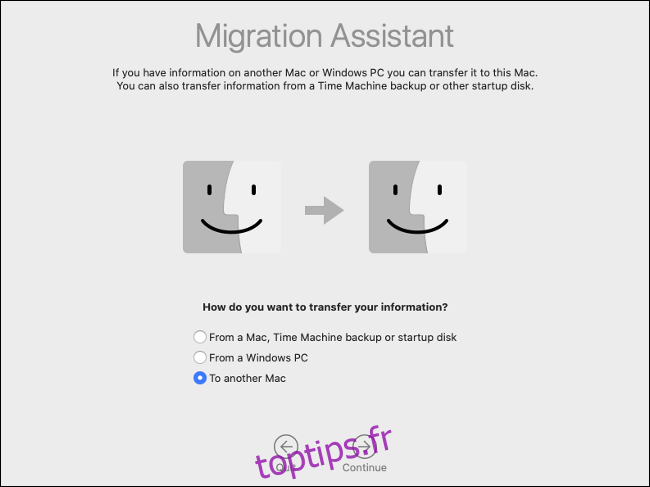
Il ne vous reste plus qu’à attendre la fin du transfert. Si vous transférez vers un Mac qui partage le même compte utilisateur, il vous sera demandé de renommer ou de remplacer le compte utilisateur existant. Si vous choisissez de remplacer le compte, toutes les données qu’il contenait seront supprimées, ce qui n’est pas un problème si le Mac est neuf.
Option 2 : Transfert Mac à Mac via un câble
Le mode disque cible est une méthode plus rapide que le transfert via le réseau. En connectant directement votre ancien Mac à votre nouveau à l’aide d’un câble haut débit, vous réduisez considérablement le temps de transfert.
Le mode disque cible est compatible avec Thunderbolt 3, USB 3.0 ou versions ultérieures, Thunderbolt 2 et FireWire. Malgré la compatibilité USB 3.0, un Mac de 2012 ou plus récent est nécessaire pour une connexion USB Type-A. Votre nouveau Mac devra utiliser un connecteur USB Type-C.

Voici quelques points importants à considérer :
- Une connexion Thunderbolt 3 à Thunderbolt 3 ou Thunderbolt 3 vers USB 3.0 Type-C peut être établie avec un câble Apple Thunderbolt 3 (USB-C).
- Pour une connexion à partir d’une interface Thunderbolt 2, un câble Thunderbolt 2 standard peut être utilisé avec l’adaptateur Thunderbolt 2 vers Thunderbolt 3 (USB-C).
- Pour une connexion d’USB Type-A vers USB Type-C, assurez-vous d’utiliser un câble prenant en charge USB 3.0 ou une version ultérieure (USB 2.0 n’est pas compatible).
- Le câble USB Type-C utilisé pour charger votre MacBook ne peut pas être utilisé pour ce transfert.
Le redémarrage de votre ancien Mac en mode disque cible est nécessaire pour que cette méthode fonctionne. Dans ce mode, le disque de votre ancien Mac apparaît comme un volume externe sur votre nouveau Mac. Si votre disque est protégé par le chiffrement FileVault, vous devrez saisir le mot de passe pour le déchiffrer lors du montage.
Voici la procédure pour transférer vos données de Mac à Mac via un câble :
- Connectez le câble de transfert entre votre ancien et votre nouveau Mac.
- Allumez votre ancien Mac et maintenez la touche « T » enfoncée pendant le démarrage. S’il est déjà allumé, accédez à Préférences Système > Disque de démarrage, puis cliquez sur « Mode disque cible ». Attendez le redémarrage.
- Sur votre nouveau Mac, attendez que le lecteur de votre ancien Mac apparaisse. Saisissez votre mot de passe FileVault si vous y êtes invité. Si votre ancien Mac n’apparaît pas, lancez l’Utilitaire de disque et vérifiez la barre latérale. Sélectionnez le volume lorsqu’il apparaît, cliquez sur Fichier > Monter, puis entrez votre mot de passe FileVault.
- Une fois le disque monté, lancez l’Assistant de migration, puis cliquez sur « Continuer ».
- Choisissez « À partir d’un Mac, d’une sauvegarde Time Machine ou d’un disque de démarrage », puis cliquez sur « Continuer ».
- Cliquez sur l’icône du disque de démarrage approprié.
- Choisissez les données à transférer sur votre nouveau Mac, puis cliquez sur « Continuer ».
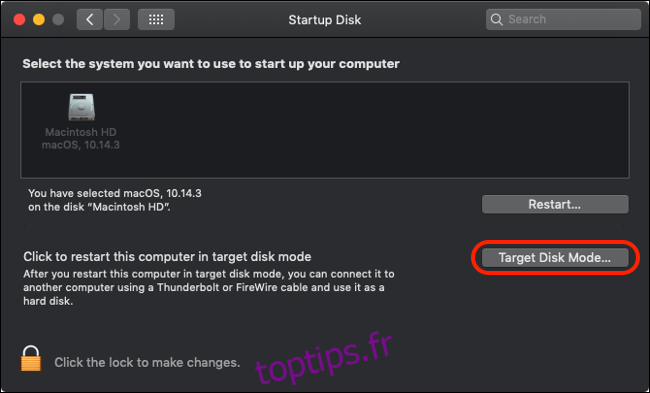
Si votre ancien Mac n’apparaît pas, vérifiez que le câble ou l’adaptateur utilisé est approprié. Pour une performance optimale avec les connexions Thunderbolt 2 ou 3, utilisez uniquement des câbles de marque Apple.
Le temps de transfert dépend du type de câble utilisé. Les câbles Thunderbolt 3 en cuivre actif, bien que coûteux, offrent des vitesses allant jusqu’à 40 Gbit/s (vitesse maximale de 5 Go par seconde). Les câbles Thunderbolt 2 atteignent environ la moitié de cette vitesse (20 Gbit/s), tandis que les câbles USB 3.1 et 3.0 offrent respectivement 10 Gbit/s et 5 Gbit/s.
Une fois le transfert terminé, éjectez le lecteur de votre ancien Mac comme vous le feriez pour n’importe quel disque externe.
Méthode 3 : À partir d’une sauvegarde Time Machine
Cette dernière méthode est idéale si vous utilisez Time Machine pour sauvegarder votre Mac sur un disque externe. Il vous suffit de connecter le disque de sauvegarde à votre nouveau Mac et d’importer vos données à l’aide de l’Assistant de migration. Assurez-vous de disposer d’une sauvegarde Time Machine à jour de votre ancien Mac avant de commencer.
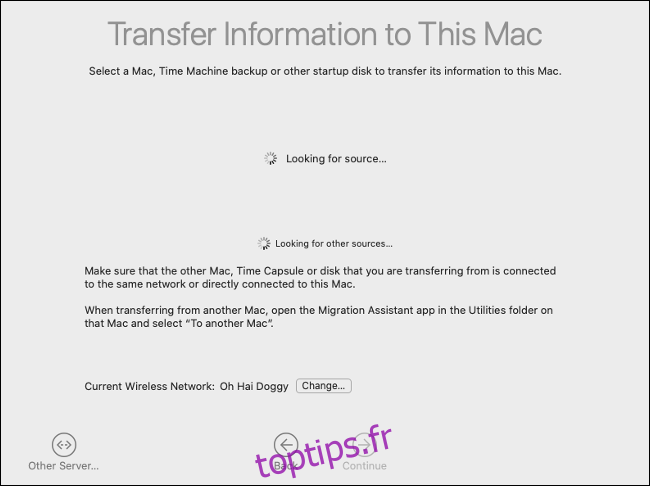
Cette méthode est généralement plus rapide que le transfert via le réseau, en particulier si votre disque dur est compatible avec USB 3.0 ou une version ultérieure.
Voici la procédure pour transférer vos données à partir d’une sauvegarde Time Machine :
- Sur votre nouveau Mac, lancez l’Assistant de migration, puis cliquez sur « Continuer ».
- Choisissez « À partir d’un Mac, d’une sauvegarde Time Machine ou d’un disque de démarrage », puis cliquez sur « Continuer ».
- Sélectionnez l’icône Time Machine lorsque vous y êtes invité, puis cliquez sur « Continuer ».
- Choisissez une sauvegarde dans la liste proposée (la plus récente étant généralement la meilleure option).
- Choisissez les données que vous souhaitez transférer depuis votre ancien Mac, puis cliquez sur « Continuer ».
N’oubliez pas d’éjecter votre disque Time Machine en toute sécurité. Vous devrez reconfigurer Time Machine si vous souhaitez utiliser ce disque pour sauvegarder votre nouveau Mac.
La grande migration des données
L’Assistant de migration simplifie grandement le processus, mais son utilisation n’est pas obligatoire. Vous pouvez également connecter votre ancien Mac en mode disque cible et copier manuellement les fichiers que vous souhaitez conserver. Une autre option consiste à rendre le disque de votre ancien Mac accessible via le réseau, en passant par Préférences Système > Partage.
Il est temps de décider ce que vous allez faire de votre ancien Mac. Vous pouvez l’utiliser comme disque Time Machine en réseau, effacer le disque et installer macOS depuis le début, ou le vendre pour récupérer une partie de l’argent investi dans votre nouveau Mac.